Manuale utente di Numbers per Mac
- Ciao
-
- Introduzione a Numbers
- Introduzione a immagini, grafici e altri oggetti
- Creare un foglio di calcolo
- Aprire o chiudere i fogli di calcolo
- Personalizzare i modelli
- Utilizzare i fogli
- Annullare o ripristinare le modifiche
- Salvare il foglio di calcolo
- Trovare un foglio di calcolo
- Eliminare un foglio di calcolo
- Stampare un foglio di calcolo
- Modificare lo sfondo del foglio
- Touch Bar per Numbers
- Utilizzare VoiceOver per creare un foglio di calcolo
-
- Selezionare il testo e posizionare il punto di inserimento
- Utilizzare un'abbreviazione da tastiera per applicare uno stile
- Formattare gli elenchi
- Aggiungere e modificare equazioni
- Aggiungere un effetto di evidenziazione al testo
- Link a pagine web, e-mail o fogli in Numbers sul Mac
- Aggiungere regole (linee) per separare testo
-
- Inviare un foglio di calcolo
- Introduzione alle funzionalità di collaborazione
- Invitare altri utenti a collaborare
- Collaborare a un foglio di calcolo condiviso
- Modificare le impostazioni di un foglio di calcolo condiviso
- Interrompere la condivisione di un foglio di calcolo
- Cartelle condivise e collaborazioni
- Usare Box per collaborare
-
- Utilizzare iCloud con Numbers
- Importare un file Excel o di testo
- Esportare in Excel o in un altro formato di file
- Ridurre le dimensioni del file di un foglio di calcolo
- Salvare un foglio di calcolo molto grande come pacchetto
- Ripristinare una versione precedente di un foglio di calcolo
- Spostare un foglio di calcolo
- Bloccare un foglio di calcolo
- Proteggere con password un foglio di calcolo
- Creare e gestire i modelli personalizzati
- Copyright

Utilizzare le guide fonetiche in Numbers sul Mac
Se disponi di una tastiera cinese, giapponese o coreana configurata per il Mac, iPhone o iPad, puoi applicare le guide per la fonetica alle parole scritte in qualsiasi lingua, anche se non utilizzi una di queste tastiere.
Fornire una guida fonetica di fianco al testo
Non includere interruzioni forzate di paragrafi o punteggiatura nel testo selezionato.
Fai clic tenendo premuto il tasto Ctrl sul testo selezionato, quindi scegli “Testo guida fonetica” dal menu di scelta rapida.
Una guida fonetica appare con il testo selezionato.
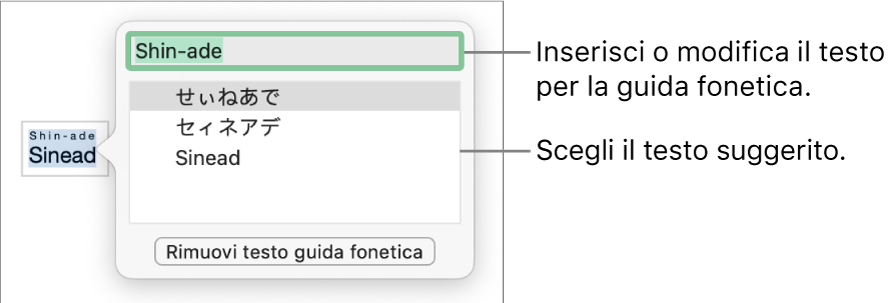
Per modificare il testo della guida fonetica, scegli una delle opzioni disponibili nell'elenco “Guida fonetica” oppure inserisci il testo desiderato nel campo di testo che si trova nella parte superiore.
Fai clic in un punto qualsiasi al di fuori della finestra “Guida fonetica” per applicare il testo che hai scelto, quindi chiudi la finestra.
Cambiare o rimuovere il testo della guida fonetica
Puoi cambiare la lingua del testo della guida fonetica oppure rimuovere il testo.
Fai clic sulla parola con il testo guida fonetica e scegli “Testo guida fonetica” dal menu di scelta rapida.
Esegui una delle seguenti azioni:
Modificare il testo della guida: inserisci nuovo testo oppure scegli una delle opzioni.
Le opzioni per la fonetica presentate dipendono da quale tastiera hai configurato.
Rimuovere il testo della guida: fai clic su “Rimuovi testo guida fonetica”.
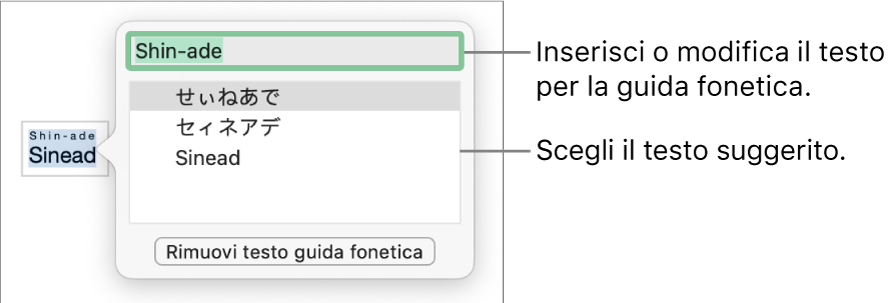
Se non visualizzi i suggerimenti che stai cercando, assicurati che il foglio di calcolo sia impostato per utilizzare la lingua che desideri. Scegli File > Avanzate > Lingua e Zona, quindi seleziona una lingua.